如何将桌面设置到D盘 把系统桌面搬到D盘的教程
发布时间:2017-02-04 10:13:37作者:知识屋
如何将桌面设置到D盘 把系统桌面搬到D盘的教程 系统默认的桌面一般在C盘(系统),重新安装系统之后桌面上的文件会随之丢失,为了防止桌面文件丢失,一般将系统桌面设置到其他的盘(非系统盘),怎样设置系统桌面到D盘。
1、首先,在D盘建立文件夹Documents,再在此文件夹下面再建立文件夹Desktop,完整的路径为D:\Documents\Desktop。
2、单击【开始】,选择【运行】,输入Regedit命令。

3、在【注册表编辑器】里依次打开HKEY_CURRENT_USER\Software\Microsoft\Windows\CurrentVersion\Explorer\Shell Folders
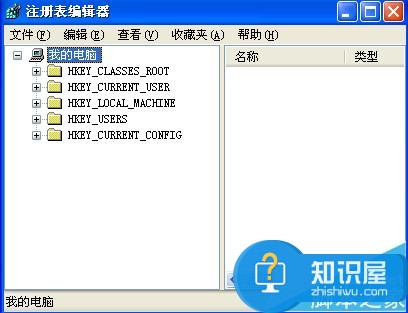
4、找到右面的Desktop双击,修改键值为:D:\Documents\Desktop
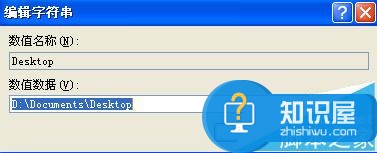
5、再找到左面的user shell folders ,找到右面的Desktop双击, 修改键值为:D:\Documents\Desktop

6、然后重新启动电脑。
知识阅读
-

win7无线适配器或访问点有问题 Win7电脑提示无线适配器怎么办
-

X秀设置作品权限方法
-

怎么在XP系统中查看某设备的驱动程序文件信息 在XP系统中查看某设备的驱动程序文件信息的方法
-

茄子悬赏私信他人方法
-
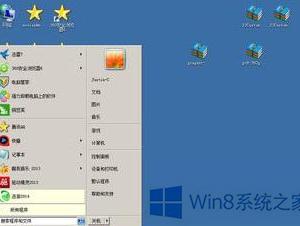
Win8.1玩帝国时代不能全屏是什么原因 Windows8.1玩帝国时代无法全屏的解决教程
-

哎呀如何修改密码 哎呀修改密码方法
-
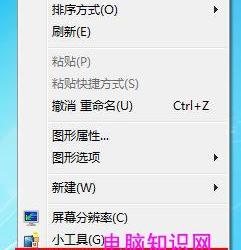
怎样设定win7电脑桌面背景自动更换 win7桌面壁纸如何设置为自动切换方法
-

Win8.1系统CMD命令大全 Windows8.1系统常见的CMD命令
-

如何制作xp启动盘 制作xp启动盘教程
-

win7打不开txt文件怎么打开解决方法 win7电脑打不开txt记事本怎么办
软件推荐
更多 >-
1
 一寸照片的尺寸是多少像素?一寸照片规格排版教程
一寸照片的尺寸是多少像素?一寸照片规格排版教程2016-05-30
-
2
新浪秒拍视频怎么下载?秒拍视频下载的方法教程
-
3
监控怎么安装?网络监控摄像头安装图文教程
-
4
电脑待机时间怎么设置 电脑没多久就进入待机状态
-
5
农行网银K宝密码忘了怎么办?农行网银K宝密码忘了的解决方法
-
6
手机淘宝怎么修改评价 手机淘宝修改评价方法
-
7
支付宝钱包、微信和手机QQ红包怎么用?为手机充话费、淘宝购物、买电影票
-
8
不认识的字怎么查,教你怎样查不认识的字
-
9
如何用QQ音乐下载歌到内存卡里面
-
10
2015年度哪款浏览器好用? 2015年上半年浏览器评测排行榜!








































